Power Automate 「タスクを作成する(Planner)」アクション
Plannerに新規タスクを追加するアクションです。
この記事では、その使い方を紹介します。
利用方法
フローにステップを追加する際に「Planner」コネクタを選択します。
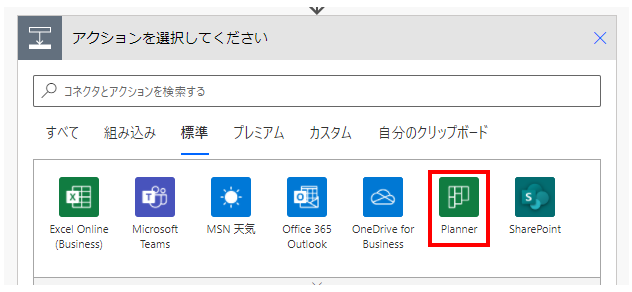
「アクション」より「タスクの作成(プレビュー)」を選択します。
下にある「タスクを作成する」は旧バージョンのアクションです。
同様の機能のアクションですが「タスクの作成(プレビュー)」の方が新しく、
優先度を設定できる点が異なります。

「タスクを作成する」ステップが追加されるのでパラメーターを設定します。
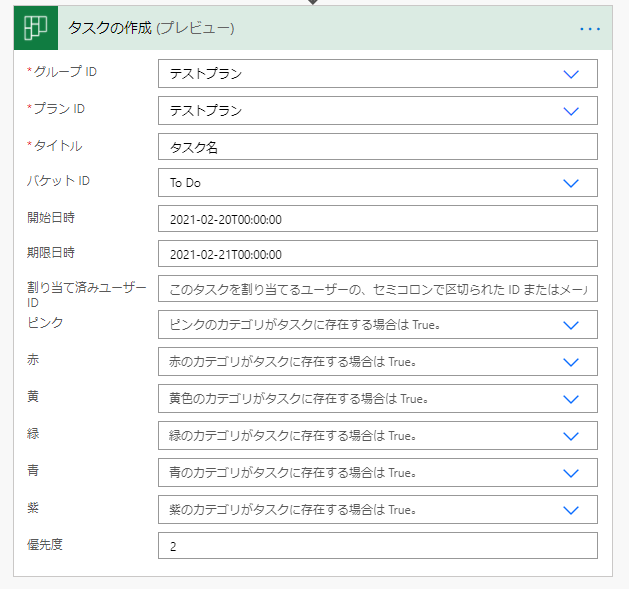
| 項目 | 省略時の値 | 説明 |
|---|---|---|
| グループ ID | 省略不可 | タスクを作成するグループを選択します。 |
| プラン ID | 省略不可 | タスクを作成するプランを選択します。 |
| タイトル | 省略不可 | 新規タスクの名称を指定します。 |
| バケット ID | タスクを作成するバケットを選択します。 | |
| 開始日時 | 開始日を指定します。 以下のような形式で指定します。(2021年2月20日の例) 2021-02-20T00:00:00 | |
| 期限日時 | 期限日を指定します。 以下のような形式で指定します。(2021年2月21日の例) 2021-02-21T00:00:00 | |
| 割り当て済ユーザーID | タスクの担当者を指定します。 メールアドレスかOffice365ユーザーIDで指定します。 複数指定する場合はセミコロンで区切ります。 | |
| ピンク | ピンクのラベルを設定するかを指定します。 ・はい … 設定する ・いいえ … 設定しない | |
| 赤 | 赤のラベルを設定するかを指定します。 ・はい … 設定する ・いいえ … 設定しない | |
| 黄 | 黄のラベルを設定するかを指定します。 ・はい … 設定する ・いいえ … 設定しない | |
| 緑 | 緑のラベルを設定するかを指定します。 ・はい … 設定する ・いいえ … 設定しない | |
| 紫 | 紫のラベルを設定するかを指定します。 ・はい … 設定する ・いいえ … 設定しない | |
| 優先度 | 5 | タスクの優先度。 ・緊急 … 0~1 ・重要 … 2~4 ・中 … 5~7 ・低 … 8~10 |
動的なコンテンツ
その後のステップで動的なコンテンツとして
追加したタスクの情報を取得することが可能です。
(多いので実用性の高いものを抜粋)
基本的にはオプション設定したものなので
新しい情報として最も有用なのはIDでしょう。
| 項目 | 種類 | 説明 |
|---|---|---|
| ID | 文字列 | タスクの一意識別子。 |
| バケットID | 文字列 | バケットの一意識別子。 |
| プランID | 文字列 | プランの一意識別子。 |
| 達成率 | 整数 | タスクの進行状況。 ・開始前 … 0 ・処理中 … 50 ・完了済み… 100 |
| 優先度 | 整数 | タスクの優先度。 ・緊急 … 0~1 ・重要 … 2~4 ・中 … 5~7 ・低 … 8~10 |
| 参照数 | 整数 | 添付ファイルの数 |
| 作成者 ユーザー ID | 文字列 | 作成者のOffice 365 ユーザー ID。 |
| 作成者 ユーザー 表示名 | 文字列 | 作成者の表示名。筆者の環境では空白でしたので (環境によって異なる可能性があります) 「Office 365 ユーザー」コネクタの 「ユーザー プロフィールの取得」アクションで 表示名を取得しました。 |
| タイトル | 文字列 | タスクの名称です。 |
| 開始日時 | 文字列(日時) | タスクの開始日時を取得します。 協定世界時のため日本の時刻への調整が必要です。 |
| 作成日時 | 文字列(日時) | タスクの開作成日時を取得します。 協定世界時のため日本の時刻への調整が必要です。 |
| 期限日時 | 文字列(日時) | タスクの期限日時を取得します。 協定世界時のため日本の時刻への調整が必要です。 |
| 完了日時 | 文字列(日時) | タスクの完了日時を取得します。 協定世界時のため日本の時刻への調整が必要です。 |
| 説明があります | ブール | メモに入力があるかを取得します。 ・入力あり…True ・入力なし…False |
| ピンク | ブール | ピンクのラベルが設定されているかを取得します。 ・設定…True ・未設定…空白(今後、変わる可能性あり) |
| 赤 | ブール | 赤のラベルが設定されているかを取得します。 ・設定…True ・未設定…空白(今後、変わる可能性あり) |
| 黄 | ブール | 黄のラベルが設定されているかを取得します。 ・設定…True ・未設定…空白(今後、変わる可能性あり) |
| 緑 | ブール | 緑のラベルが設定されているかを取得します。 ・設定…True ・未設定…空白(今後、変わる可能性あり) |
| 青 | ブール | 青のラベルが設定されているかを取得します。 ・設定…True ・未設定…空白(今後、変わる可能性あり) |
| 紫 | ブール | 紫のラベルが設定されているかを取得します。 ・設定…True ・未設定…空白(今後、変わる可能性あり) |
| 割り当て | アレイ(配列) | タスクの割り当てユーザの一覧が アレイ(配列)として格納されています。 コントロールの「Apply to each」の中で 以下の動的なコンテンツを利用可能です。 ・割当先のユーザID…担当者のOffice 365 ユーザー ID ・割当担当者のユーザID…割り当てた人のOffice 365 ユーザー ID ・オーダーヒント  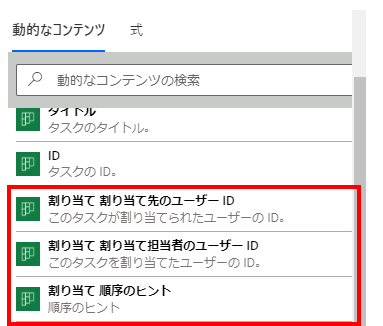 |
Power Automateを効率的に習得したい方へ
当サイトの情報を電子書籍用に読み易く整理したコンテンツを
買い切り950円またはKindle Unlimited (読み放題) で提供中です。

Word-A4サイズ:1500ページの情報量で
(実際のページ数はデバイスで変わります)
基本的な使い方から各トリガー/アクションの詳細な使い方、
頻出テクニック、実用例を紹介。(目次)
体系的に学びたい方は是非ご検討ください。
アップデートなどの更新事項があれば随時反映しています。(更新履歴)
なお購入後に最新版をダウンロードするには
Amazonへの問い合わせが必要です。